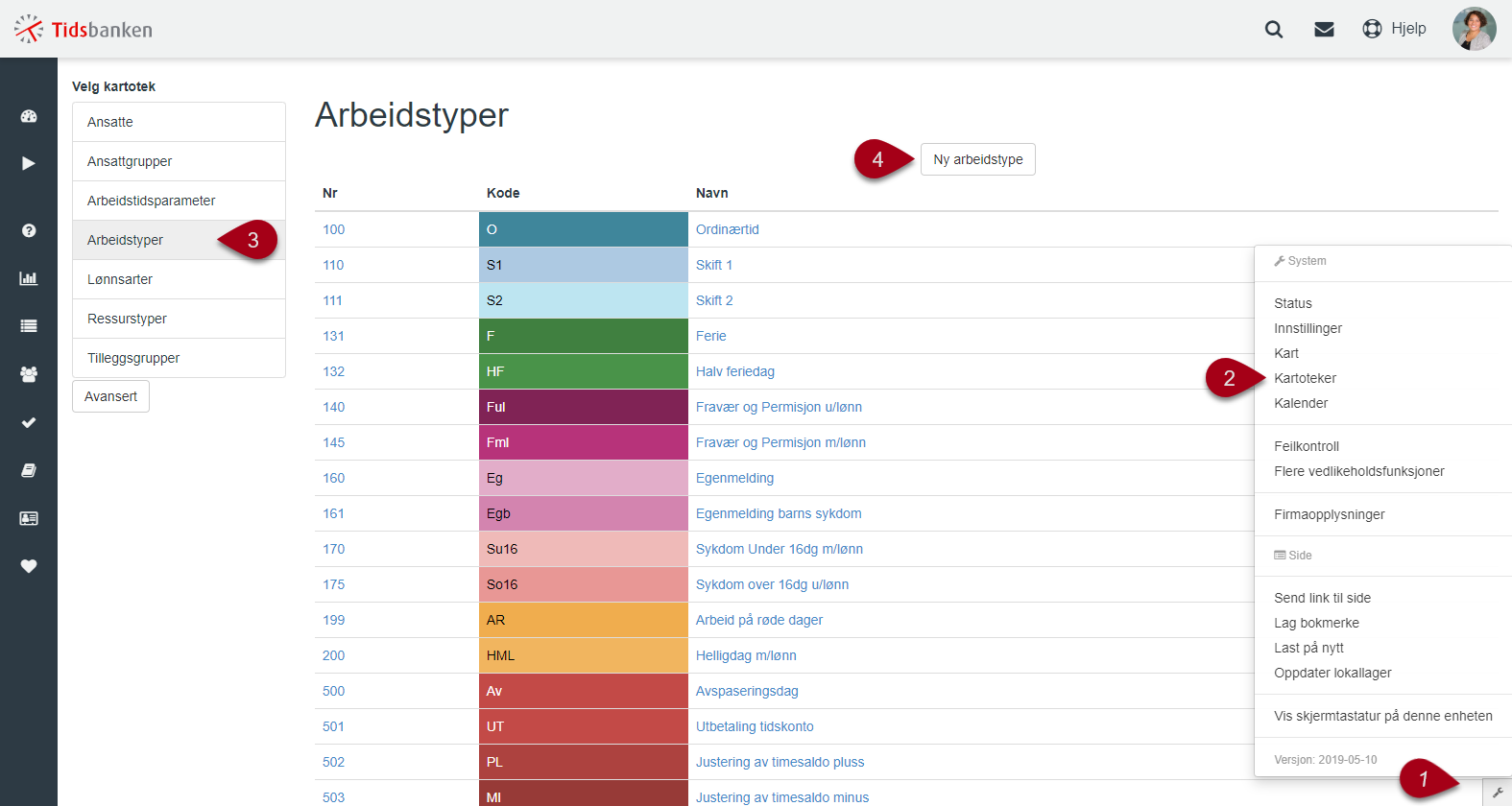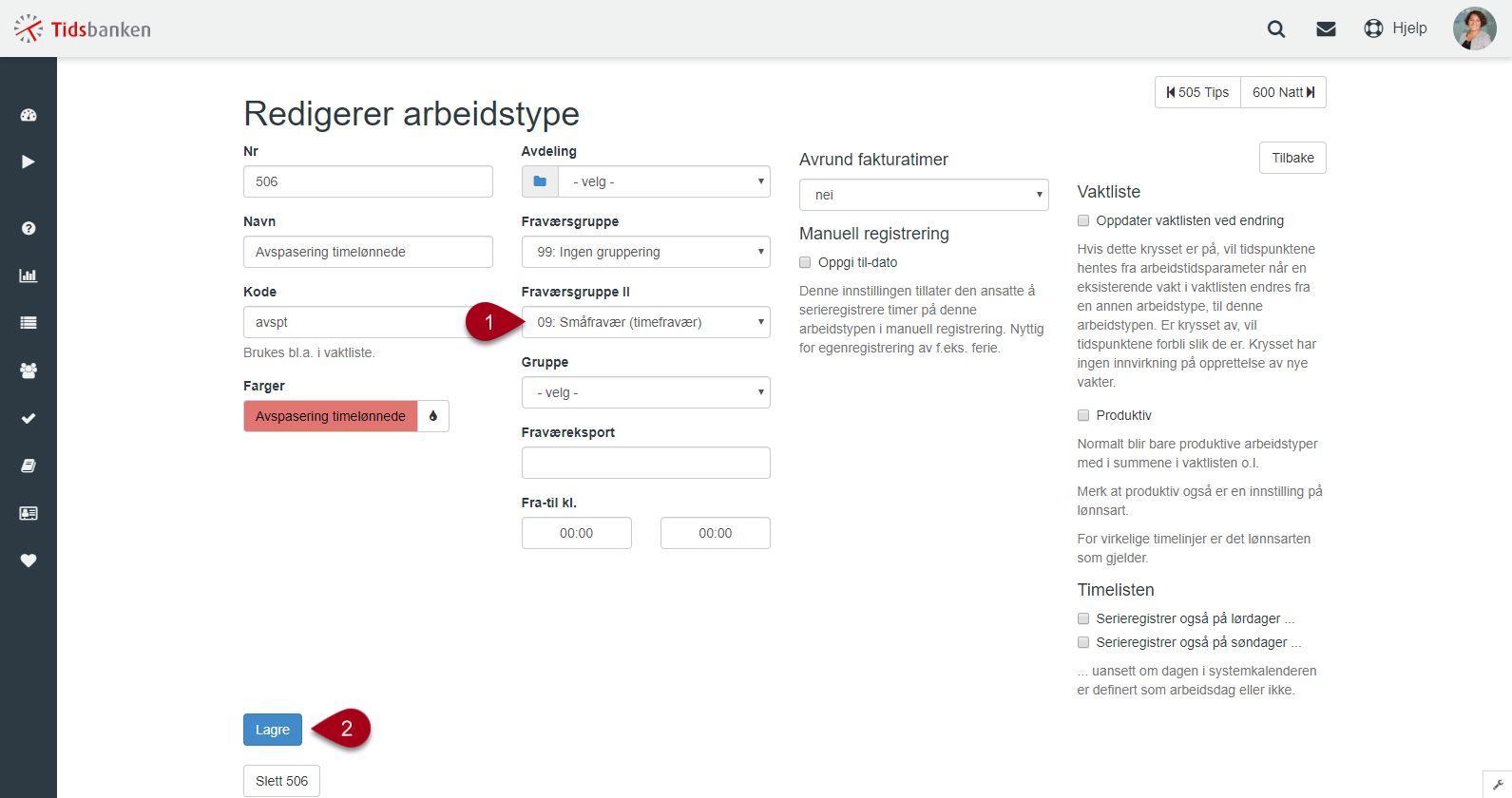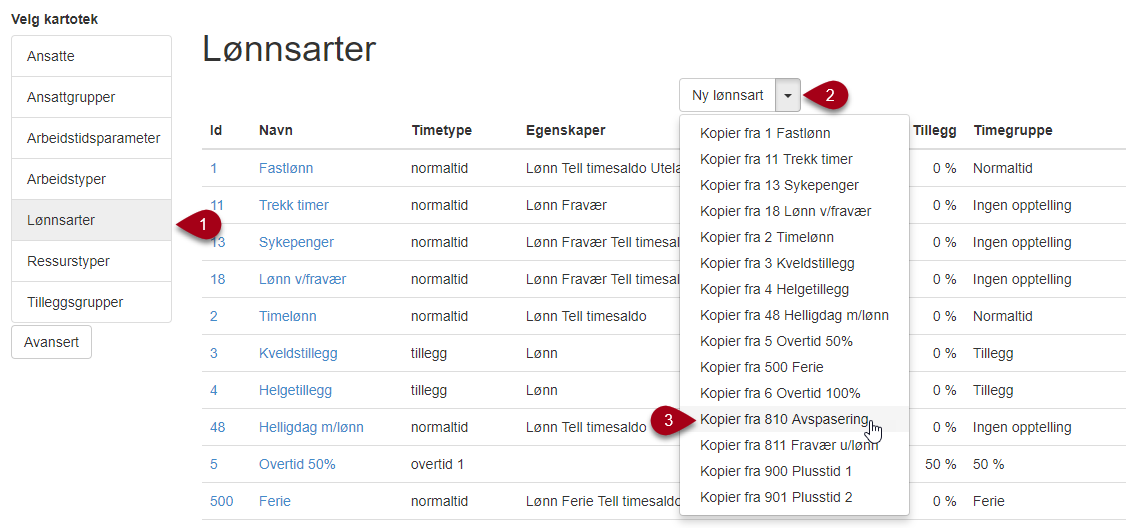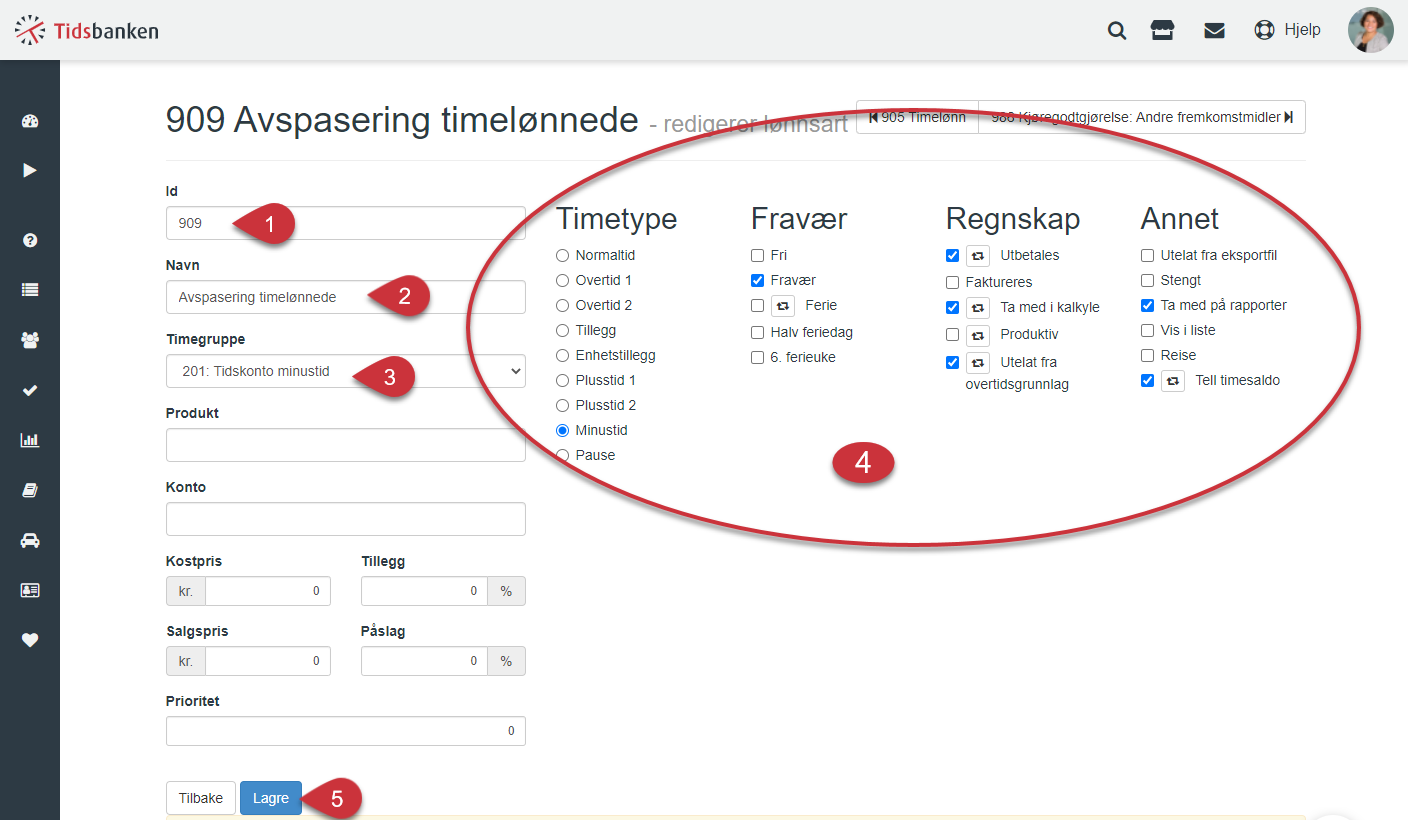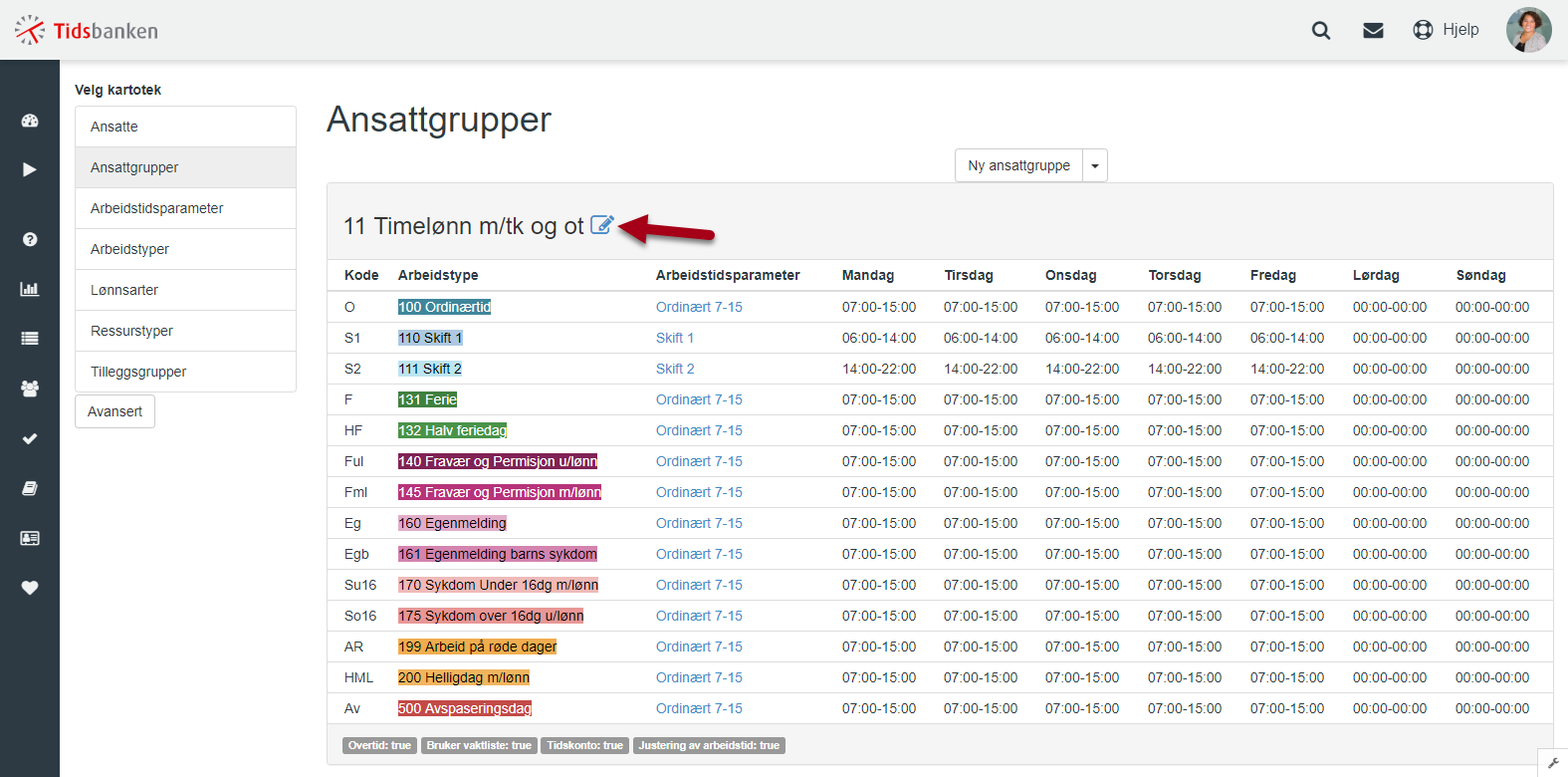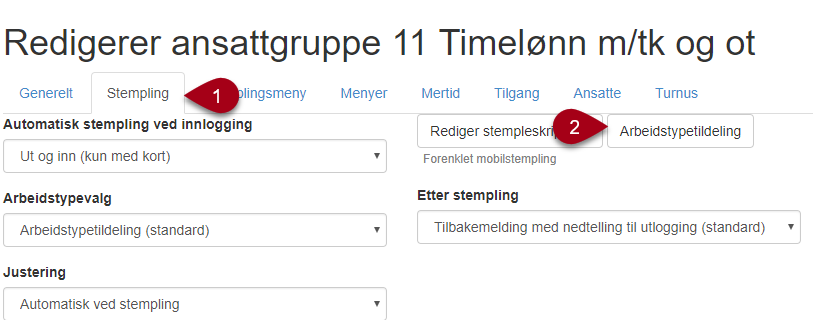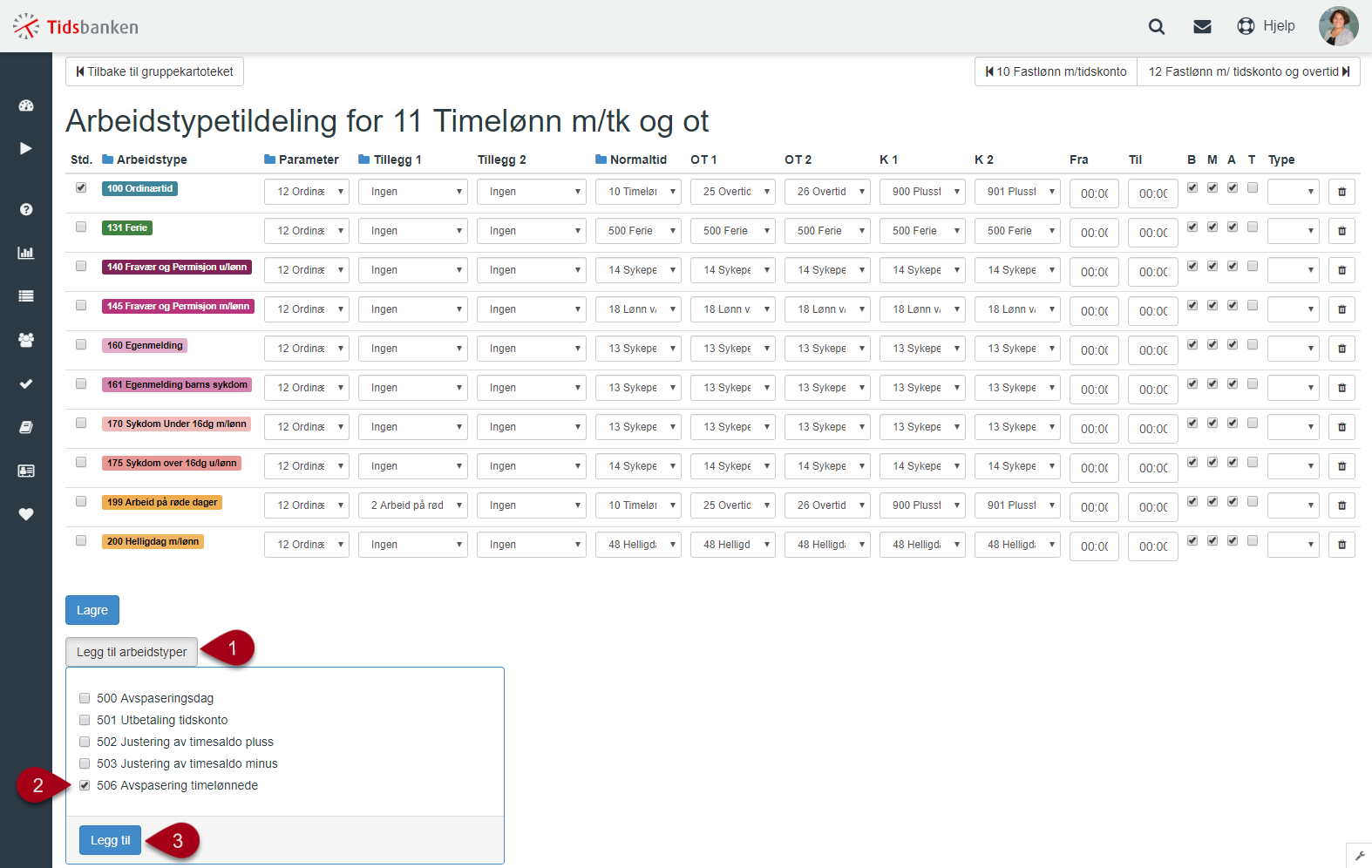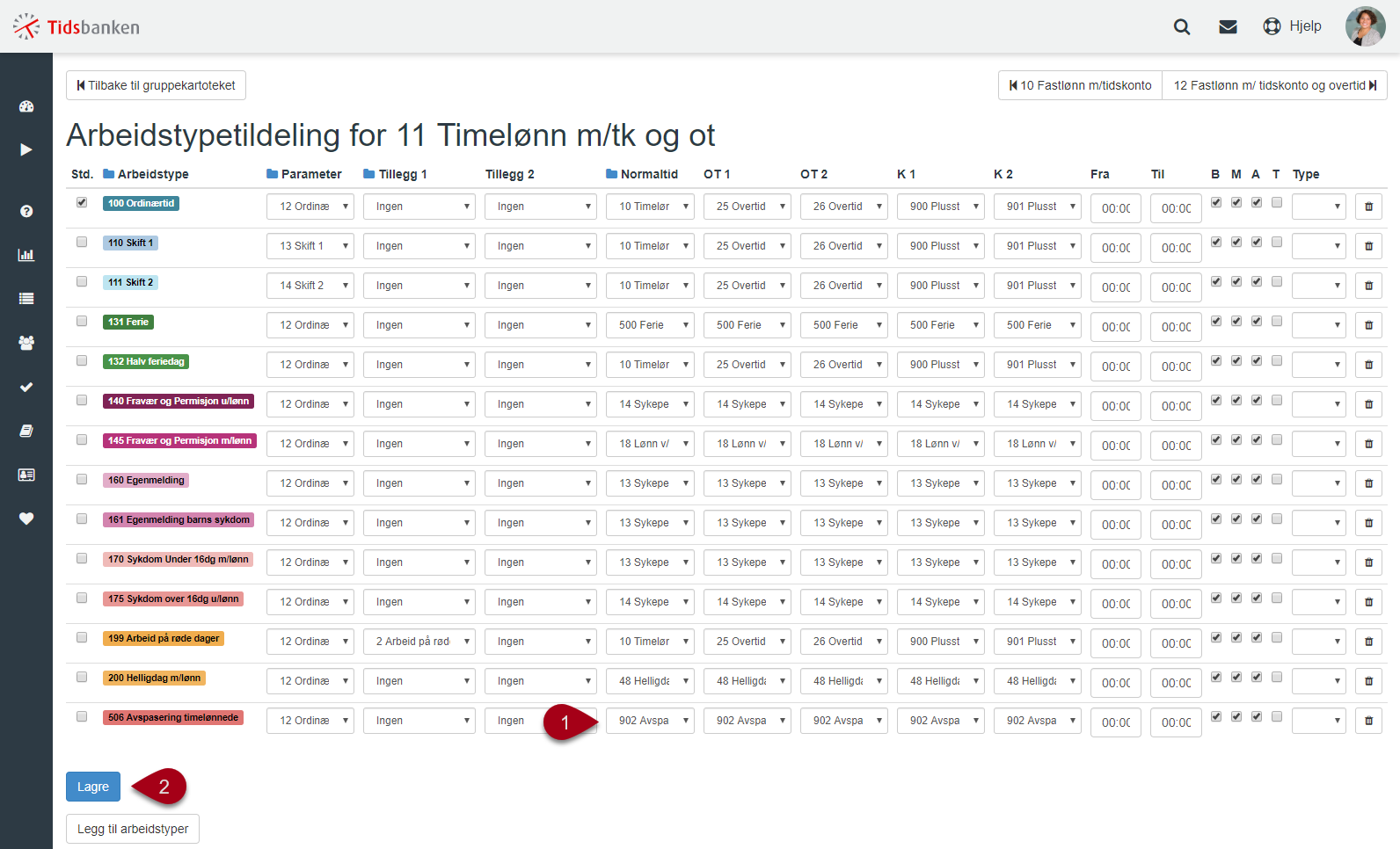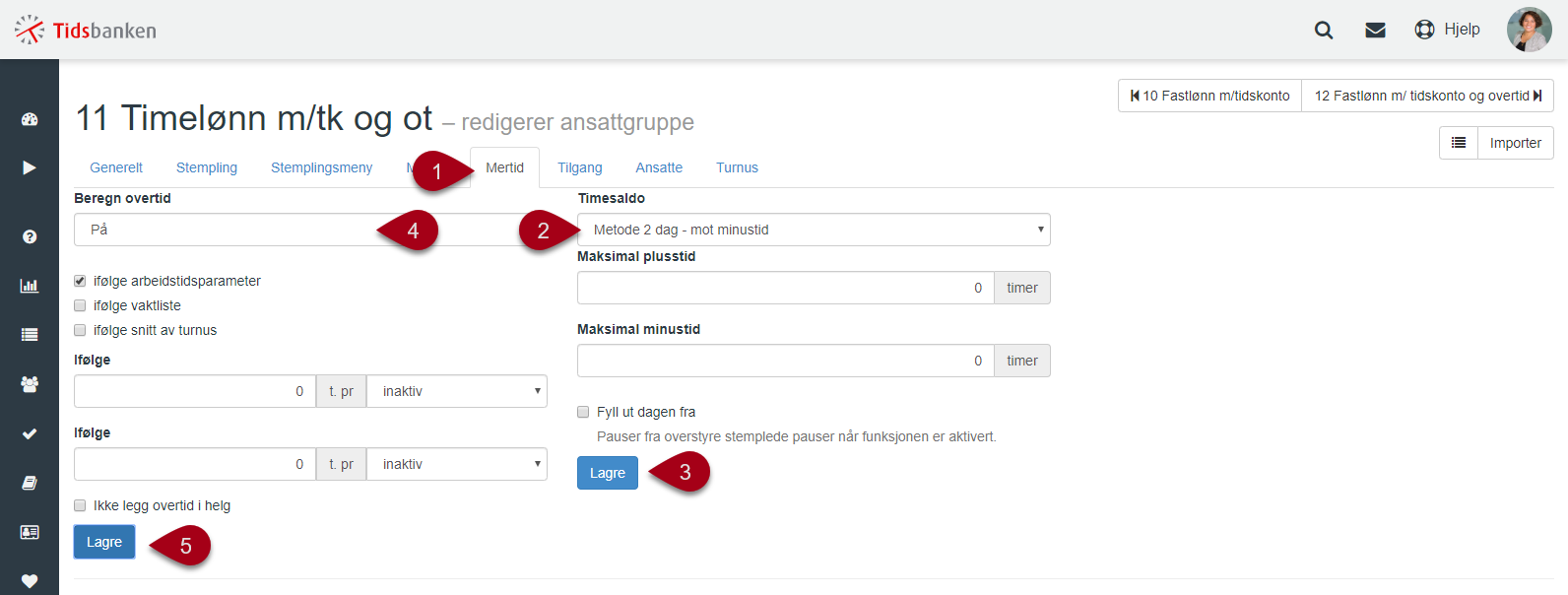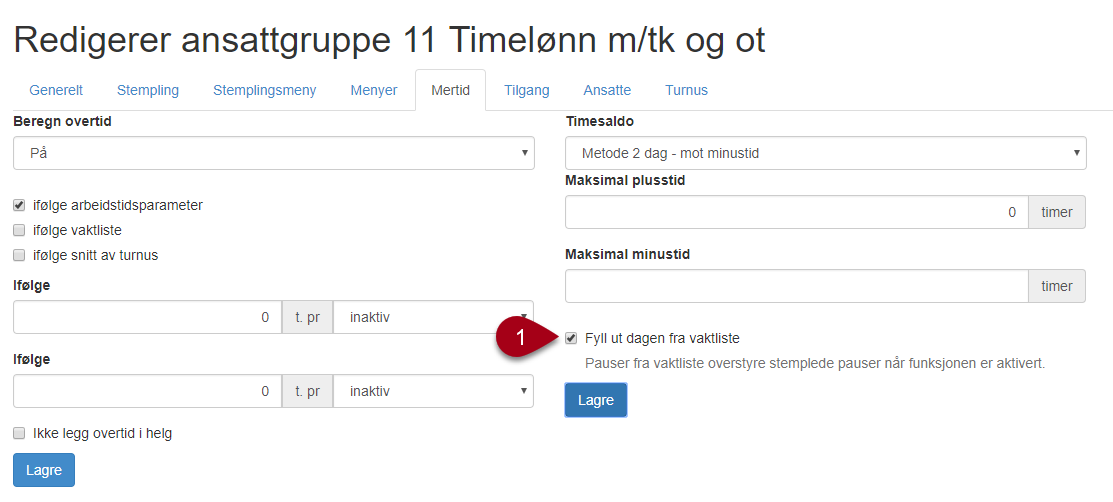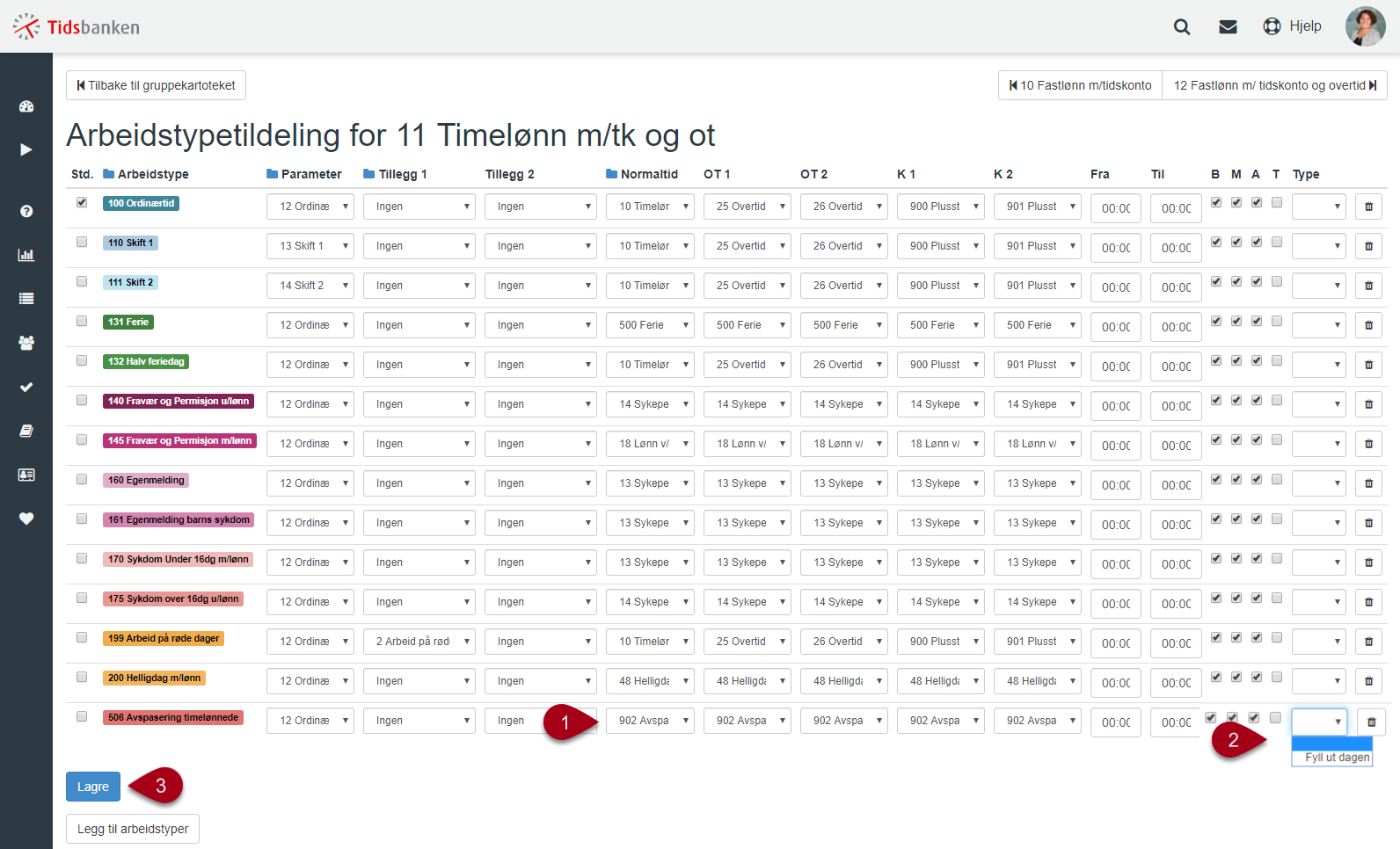Slik setter du opp tidskonto for timelønnede ansatte - Metode 2
På generelt grunnlag vil vi ikke anbefale å innføre tidskonto/oppsparing for timelønnede ansatte, men i enkelte bedrifter er dette en allerede innarbeidet mulighet og det er derfor mulig å løse dette også i Tidsbanken.
OBS! Det som er viktig å være obs på ved Alternativ 2 er at det vil kunne oppstå en situasjon hvor dere som bedrift har utbetalt timer som den ansatte enda ikke har arbeidet - den ansatte vil da ha minus på sin tidskonto og skylde bedriften arbeidstid.
Fremgangsmåte for oppsett
1. Gå til Kartotek og Arbeidstyper, klikk så på Ny arbeidstype
2. Vi anbefaler å kalle denne arbeidstypen Avspasering Timelønnede. Under Fraværsgruppe II sett 09: Småfravær (timefravær), velg ønsket farge og Lagre.
3. Naviger tilbake til kartoteket og gå til Lønnsarter. Klikk på pilen ved siden av Ny lønnsart, kopier lønnsart avspasering eller tilsvarende som dere har.
4. Legg inn ID, gi passende navn - gjerne samme som arbeidstypen. Under Timegruppe velg 201:Tidskonto minustid. Huk av likt som vist på bildet og lagre.
Undersøk med lønnsystemet hvilken ID som skal benyttes for lønnsarten. Denne skal overføres til lønn og tilsvarer timelønnen til den ansatte.
5. Naviger tilbake til Kartoteket og gå til Ansattgrupper. Finn ansattgruppen for de timelønnede som skal ha tidskonto og klikk på det blå symbolet for å komme inn.
6. Gå til fanen Stempling og klikk på Arbeidstypetildeling.
7. Klikk på Legg til arbeidstype, velg arbeidstypen du har laget og Legg til for at den skal komme opp i arbeidstypetildelingen.
Kontroller at det ligger Plusstid 1 og 2 under K1 og K2 på arbeidstypene de ansatte vanligvis stempler mot - dette er lønnsarter som benyttes for at timene skal gå til tidskonto og ikke utbetales.
8. Legg avspaseringslønnsarten du har laget i alle kolonnene bort over, fra Normaltid til K2, og Lagre.
I kolonnene for tillegg skal det ligge "Ingen".
9. Klikk på Tilbake til gruppekartotek og gå til fanen Mertid.
10. Under Timesaldo velger man Metode 2 dag - mot minustid.
For at Tidsbanken skal forstå når det skal gis plusstid må overtid være aktivert.
Overtid kan aktiveres etter arbeidstidsparameter eller man kan sette opp Ifølge og sette opp ønsket timeantall og dag.
Hvis du har gått for Alternativ 1 er oppsettet nå ferdig.
Påfølgende steg er kun for Alternativ 2!
OBS! Det som er viktig å være obs på ved Alternativ 2 er at det vil kunne oppstå en situasjon hvor dere som bedrift har utbetalt timer som den ansatte enda ikke har arbeidet - den ansatte vil da ha minus på sin tidskonto og skylde bedriften arbeidstid.
11. Huk av for Fyll ut dagen fra vaktliste.
12. Gå tilbake til arbeidstypetildelingen, som vist i punkt 6.
For at dagen skal fylles ut automatisk må det i kolonne for Type på arbeidstypen legges inn Fyll ut dagen. Trykk så Lagre.
For at Tidsbanken skal vite når Fyll ut dagen skal benyttes må den ansatte ha planlagt arbeidstid. Enten via turnus eller vaktlisten.
Oppsettet er nå ferdig for Alternativ 2.
Er du nysgjerrig på hvordan Tidsbanken kan hjelpe din bedrift?
Ta kontakt med oss i dag for å høre hvordan vi kan hjelpe deg